윈도우 10으로 넘어오고 나서부터 새로운 기능이 하나 추가된 것이 있다. 그것은 윈도우즈 디펜더인데 이것은 우리가 일반적으로 사용하고 있는 V3등과 같이 컴퓨터에 악의적으로 설치되는 악성코드들을 막아주는 역할을 하고있다.
그래서 윈도우10으로 업그레이드 되면서 악성코드에 감염될 가능성은 윈도우7 시절보다 훨씬 낮아졌지만 까다로운 보안설정 때문에 설치를 해야할 프로그램을 설치 못하는 경우가 생긴다. 너무 보안정책이 까다로워 윈도우 디펜더를 삭제하려고 했지만 윈도우 디펜더의 삭제는 마이크로소프트에서 원천적으로 막아뒀기 때문에 삭제또한 불가능하다.
그래서 이번 포스팅에서는 윈도우 디펜더를 종료하는 방법에 대해 포스팅을 하고자 한다.
레지스트리를 이용한 디펜더 종료

- [윈도우+R] 버튼을 누르고 regedit 이라고 입력한다.

- [ 컴퓨터 - HKEY_LOCAL_MACHINE - SOFTWARE-Policies - Microsoft - Windows Defender ] 로 들어간다.
- 마우스 우클릭을 한 상태에서 새로만들기-DWORD(32비트) 값 을 새로 만든 후 해당파일의 이름을 DisableAntiSpyware로 변경한다.

- DisableAntispyware파일을 더블클릭한 후 값을 1로 바꿔준다.
윈도우 디펜더 실시간 보호 끄기

- [윈도우키 + i] 키를 눌러서 설정으로 들어간다.

- 좌측의 Windows 보안을 클릭한다.

- 좌측의 바이러스 및 위협 방지를 클릭한다.

- 바이러스 및 위협 방지 설정을 클릭한다.
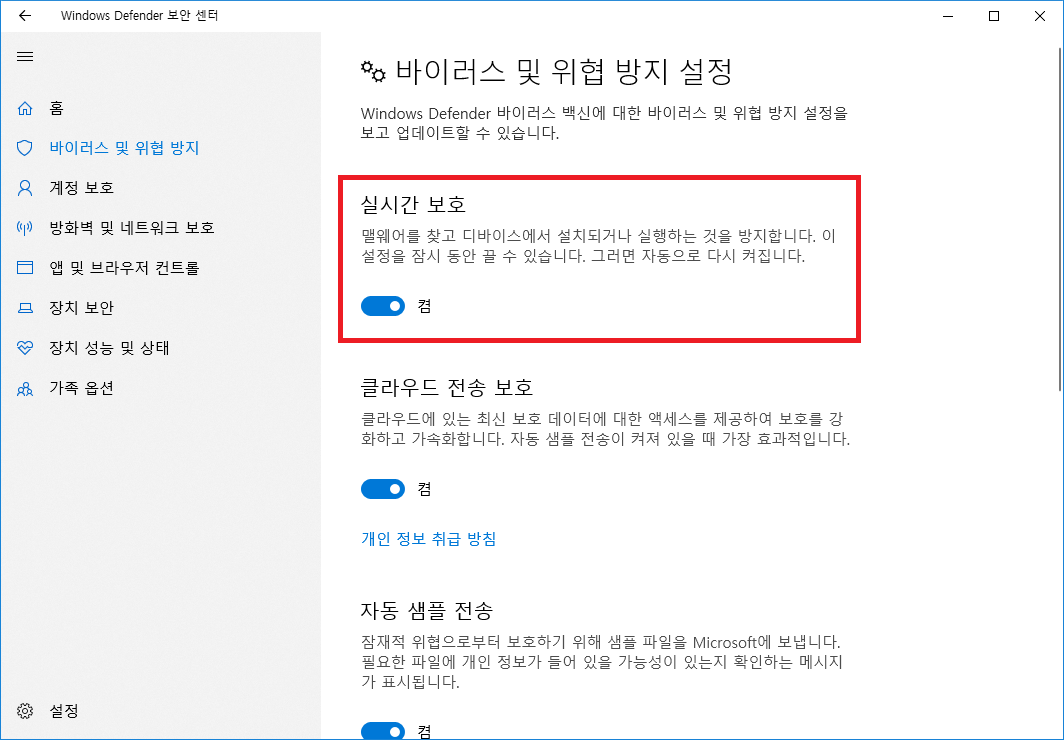
- 실시간 보호에서 켬이라고 되어있는것을 눌러 끔으로 바꾼다.
백신프로그램은 컴퓨터의 마지막 방어선이라고 생각하면 될 것이다. 그렇기 때문에 특정한 프로그램을 설치하기 위해 윈도우 디펜더를 끄게될 경우 다시한번 해당 사이트가 신뢰할 만한 사이트인지 확인하고 프로그램을 설치하도록 하여야 할 것이다.
'IT > Windows' 카테고리의 다른 글
| 윈도우10 바탕화면에 내컴퓨터(내 PC) 아이콘 설정하기 (0) | 2019.10.22 |
|---|---|
| 윈도우10 바탕화면 배경 바꾸기 (0) | 2019.10.18 |
| 칼퇴를 부르는 윈도우10 단축키 모음 (0) | 2019.10.16 |
| 윈도우10의 새로운 기능 - 가상 데스크탑 (0) | 2019.10.15 |
| 윈도우10 프로그램 삭제 방법 (0) | 2019.10.14 |
